휴대폰 또는 PC에서 줌 프로필 사진을 제거하는 방법

Zoom 프로필 사진을 제거하는 방법과 그 과정에서 발생할 수 있는 문제를 해결하는 방법을 알아보세요. 간단한 단계로 프로필 사진을 클리어하세요.
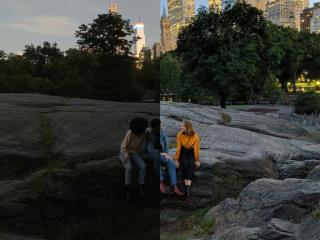
Google은 전 세계적으로 Pixel 기기를 출시했으며 Pixel 휴대전화는 일반적으로 멋진 카메라로 유명합니다. 카메라는 모든 스마트폰에서 중요한 역할을 하기 때문에 Google Pixel은 " Night Sight " 라는 새로운 카메라 기능을 출시했습니다 . 이 기능은 이전에 Pixel 3 기기에서 출시되었습니다. 그러나 Pixel 사용자는 Pixel 휴대전화에서 최신 카메라 앱을 업데이트하여 지금 이 기능을 선택할 수 있습니다. 밤에 사진을 찍는 것을 좋아하는 Pixel 사용자에게는 게임 체인저라고 할 수 있습니다.
Google Pixel Night Sight는 Pixel 카메라 앱의 새로운 기능으로, 사람의 눈으로도 선명하게 볼 수 없는 매우 낮은 조명에서도 깨끗하고 선명한 사진을 찍을 수 있도록 도와줍니다.
야간 시력 지원 픽셀 장치
이 기능은 Pixel 3 기기에서 출시되었습니다. 그러나 사용자는 이 기능을 2018년 11월에 얻었으며 이 기능은 모든 Pixel 휴대전화에서 사용할 수 있습니다.
Night Sight 기능의 가장 좋은 점은 사용자가 이 기능을 전면 및 후면 카메라 모두에서 사용할 수 있어 어두운 곳이나 야간에도 최상의 화질을 얻을 수 있다는 것입니다. Night Sight 기능은 4세대 Pixel 스마트폰에서 모두 사용할 수 있으며 이 기능을 사용하기 위해 삼각대나 플래시가 필요하지 않습니다.
야간 시력 기능은 어떻게 작동합니까?
Google Pixel 카메라는 어둡지만 선명한 연사 사진보다 동일한 양의 빛을 캡처합니다. 버스트 모드를 추가하면 Night Sight 기능이 모션 블러를 방지하고 사진에 추가 조명을 제공합니다. 이 기능은 밤이나 어두운 곳에서 볼 수 있는 다양한 조명 조건을 조정하여 사실적인 사진을 찍을 수 있도록 설계되었습니다. Google Pixel Night Sight 기능은 AI(인공 지능)와 머신 러닝에 의존하여 DSLR과 삼각대 카메라로도 선명하게 얻을 수 없는 최상의 결과를 제공합니다.
HDR+에 대한 모든 것
Google HDR+ 처리는 "노이즈"를 줄이고 색상을 밝게 하는 데 도움이 되는 기술을 보유하고 있습니다. 즉, 사진을 연속적으로 촬영한 다음 최상의 이미지를 결합하여 최상의 이미지에서 최종 이미지를 만듭니다. HDR+ 기능은 기본적으로 활성화되어 있지 않으며 사용자는 카메라의 고급 설정> HDR+ 제어 활성화로 이동하여 이 기능을 활성화해야 합니다. HDR+ 기능을 활성화한 후 사용자는 셔터 버튼을 눌러야 하며 Night Sight 기능은 장면에 손이 흔들리거나 움직임이 있는지 관찰하고 더 짧은 노출 버스트를 사용하여 자동으로 보정합니다.
야간 시력 기능을 사용하는 방법?
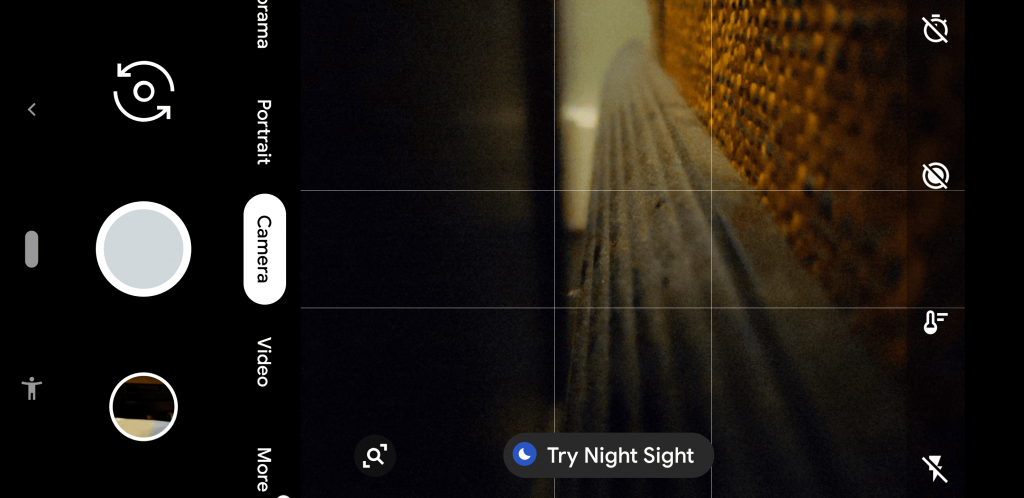
그러나 이 기능은 Pixel 휴대전화에서 이미 롤링되고 활성화되어 있으므로 사용자는 두 가지 방법으로 액세스할 수 있습니다.
>먼저 , 사용자가 어두운 곳에서 이미지를 캡처하려고 하면 "야간 시력 사용" 제안이 카메라 화면에 자동으로 표시되고 이를 탭하면 Pixel 장치에서 야간 시력 기능이 활성화됩니다.
>둘째 , 카메라 앱을 연 후 사용자는 Night Sight 제안을 볼 수 없습니다. 왼쪽으로 스와이프하여 "더보기" 옵션>사용자는 많은 옵션을 찾을 수 있음>Night Sight 옵션을 선택하면 Pixel 카메라가 촬영할 준비가 됩니다. 야간 시력 기능으로 어둠 속에서.
Pixel 4 출시 후 사용자는 Night Sight 기능이 이미 추가되었으므로 Pixel 4 카메라 앱에서 더 매력적인 기능을 발견하게 될 것입니다. 그러나 Google은 장거리에서 선명한 사진을 찍을 수 있는 망원 센서를 추가했습니다. 이것이 Pixel 휴대전화의 Google Pixel Night Sight 기능에 관한 것입니다. Pixel 기기에 대한 더 많은 기능을 추가하려면 댓글 섹션에 자유롭게 언급하세요.
Zoom 프로필 사진을 제거하는 방법과 그 과정에서 발생할 수 있는 문제를 해결하는 방법을 알아보세요. 간단한 단계로 프로필 사진을 클리어하세요.
Android에서 Google TTS(텍스트 음성 변환)를 변경하는 방법을 단계별로 설명합니다. 음성, 언어, 속도, 피치 설정을 최적화하는 방법을 알아보세요.
Microsoft Teams에서 항상 사용 가능한 상태를 유지하는 방법을 알아보세요. 간단한 단계로 클라이언트와의 원활한 소통을 보장하고, 상태 변경 원리와 설정 방법을 상세히 설명합니다.
Samsung Galaxy Tab S8에서 microSD 카드를 삽입, 제거, 포맷하는 방법을 단계별로 설명합니다. 최적의 microSD 카드 추천 및 스토리지 확장 팁 포함.
슬랙 메시지 삭제 방법을 개별/대량 삭제부터 자동 삭제 설정까지 5가지 방법으로 상세 설명. 삭제 후 복구 가능성, 관리자 권한 설정 등 실무 팁과 통계 자료 포함 가이드
Microsoft Lists의 5가지 주요 기능과 템플릿 활용법을 통해 업무 효율성을 40% 이상 개선하는 방법을 단계별로 설명합니다. Teams/SharePoint 연동 팁과 전문가 추천 워크플로우 제공
트위터에서 민감한 콘텐츠를 보는 방법을 알고 싶으신가요? 이 가이드에서는 웹 및 모바일 앱에서 민감한 콘텐츠를 활성화하는 방법을 단계별로 설명합니다. 트위터 설정을 최적화하는 방법을 알아보세요!
WhatsApp 사기를 피하는 방법을 알아보세요. 최신 소셜 미디어 사기 유형과 예방 팁을 확인하여 개인 정보를 안전하게 보호하세요.
OneDrive에서 "바로 가기를 이동할 수 없음" 오류를 해결하는 방법을 알아보세요. 파일 삭제, PC 연결 해제, 앱 업데이트, 재설정 등 4가지 효과적인 해결책을 제공합니다.
Microsoft Teams 파일 업로드 문제 해결 방법을 제시합니다. Microsoft Office 365와의 연동을 통해 사용되는 Teams의 파일 공유에서 겪는 다양한 오류를 해결해보세요.








